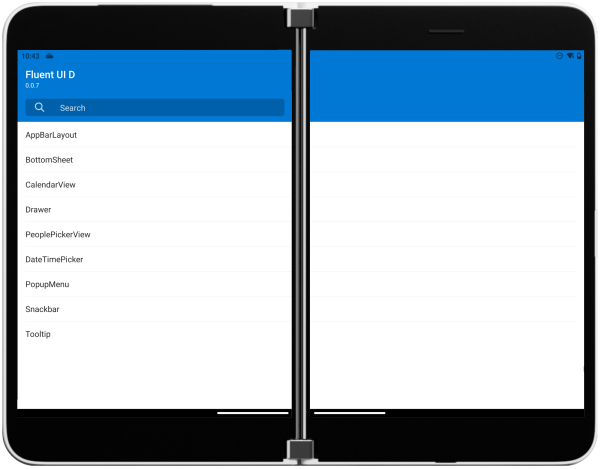Contrôles double écran Fluent UI
Fluent UI est un ensemble de structures d’expérience utilisateur permettant de créer des applications multiplateformes qui partagent le comportement de conception et d’interaction. Approfondissez sur le site Fluent UI pour développeurs et démarrez avec Fluent UI pour Android. La liste complète des contrôles Android contient des liens vers la représentation visuelle de chaque contrôle, ainsi qu’un lien vers sa source.
Contrôles améliorés
Les contrôles suivants ont été améliorés pour le double écran :
- Disposition de la barre d’application
- Feuille du bas
- Affichage du calendrier
- Tiroir
- Vue du sélecteur de personnes
- Sélecteur de date et d’heure
- Menu contextuel
- Bandeau
- Info-bulle
Ajoutez le package Fluent UI à votre application pour utiliser ces contrôles.
Configurer votre projet
La bibliothèque est publiée par le biais de JCenter, donc assurez-vous que le référentiel jcenter() a été ajouté à votre fichier build.gradle au niveau projet (opération qui est généralement automatique).
Dans le bloc de dépendances de votre fichier build.gradle, ajoutez cette ligne pour la bibliothèque FluentUI :
dependencies {
...
implementation 'com.microsoft.fluentui:FluentUIAndroid:$version'
...
}
Veillez à remplacer $version par la dernière version de FluentUI. Ajoutez également les lignes suivantes à votre section de dépôts dans votre script gradle :
maven {
url "https://pkgs.dev.azure.com/MicrosoftDeviceSDK/DuoSDK-Public/_packaging/Duo-SDK-Feed/maven/v1"
}
Ajoutez la dépendance du kit SDK Surface Duo au fichier build.gradle au niveau module (la version actuelle peut être différente de ce qui est montré ici) :
implementation "com.microsoft.device:dualscreen-layout:1.0.0-alpha01"
Source et exemple
Recherchez le code source et l’exemple d’application de démonstration dans le dépôt Fluent UI GitHub. L’exemple comprend l’ensemble complet de contrôles Fluent UI. Toutefois, lorsque l’application est répartie sur les deux écrans, le menu s’auto-filtre pour montrer juste les contrôles double écran améliorés :